Питання
Проблема: як виправити заморожену панель завдань у Windows 10?
Усі значки на панелі завдань не відповідають. Я не можу відкрити пошук, налаштування звуку, акумулятор, календар і всі інші речі, які зазвичай доступні панель завдань. Останнім часом не встановлював жодних оновлень. Не могли б ви мені допомогти?
Вирішена відповідь
Панель завдань в ОС Windows дає людям доступ до таких програм і функцій, як Пошук, Програми, Акумулятор, Динаміки, Мова, Календар тощо. Вміст панелі завдань залежить від версії ОС і її налаштування. Що стосується Windows 10, Microsoft доклала багато зусиль, щоб покращити естетичні та функціональні риси панелі завдань, що призвело до появи Cortana, функції перегляду завдань, центру вирівнювання тощо.
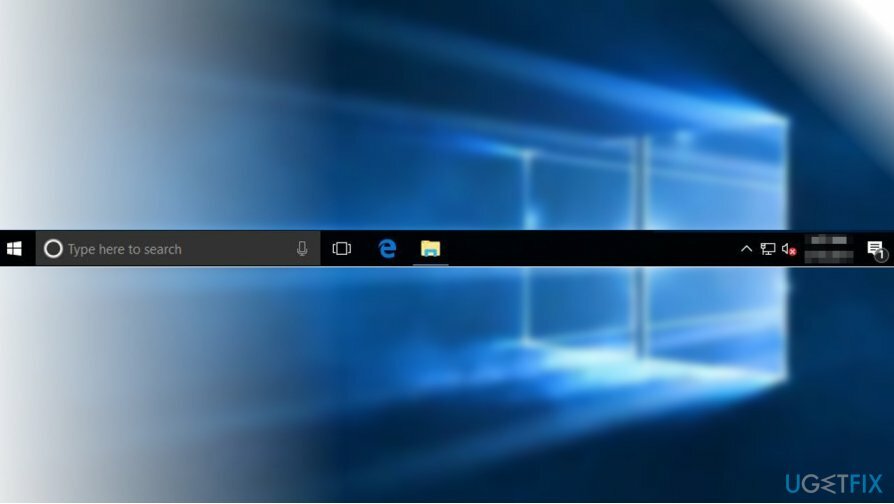
Незважаючи на багато вдосконалень, панель завдань часто стикається з помилками і створює багато проблем, просто залишаючись бездіяльними і не реагуючи. Існує багато причин, чому панель завдань Windows 10 перестає функціонувати належним чином. Щоб назвати кілька, ось список:
Компоненти системного інтерфейсу Windows перестають працювати;
- Зіткнення додатків;
- Встановлено пошкоджені компоненти Windows Update;
- Збій ShellExperienceHost;
- Збій Cortana тощо.
Цей список нескінченний, але ми надамо кілька методів, які допомогли багатьом людям виправити заморожену панель завдань у Windows 10.
Інструкції щодо того, як виправити непрацюючу панель завдань у Windows 10
Щоб відремонтувати пошкоджену систему, необхідно придбати ліцензійну версію Reimage Reimage.
Перш ніж виконувати більш складні виправлення за допомогою Windows PowerShell або командного рядка, ми хотіли б, щоб ви спробували ці методи:
- Спробуйте Чисте завантаження. Це дозволить вам дізнатися, чи винуватцем несправної панелі завдань є не стороннє програмне забезпечення, наприклад, антивірус, засоби VPN або якесь шкідливе програмне забезпечення.
- Встановіть останню Оновлення Windows. Якщо проблема виникла відразу після оновлення, слід відкотити оновлення.
- Біжи Засіб вирішення проблем із додатками Windows Store. Деякі експерти кажуть, що панель завдань може перестати працювати через протистояння з додатками Windows. Щоб знайти засіб усунення несправностей, відкрийте Налаштування -> Оновлення та безпека -> Усунення неполадок
Якщо жоден із цих кроків не допоміг усунути проблеми з панеллю завдань, спробуйте такі методи:
Перезапустіть Провідник Windows
Щоб відремонтувати пошкоджену систему, необхідно придбати ліцензійну версію Reimage Reimage.
1. Натисніть Ctrl + Alt + Del і виберіть Диспетчер завдань.
2. відчинено Процеси вкладку та знайдіть Провідник Windows.
3. Клацніть на ньому правою кнопкою миші та виберіть Завершити завдання. Процес повинен перезавантажитися автоматично.
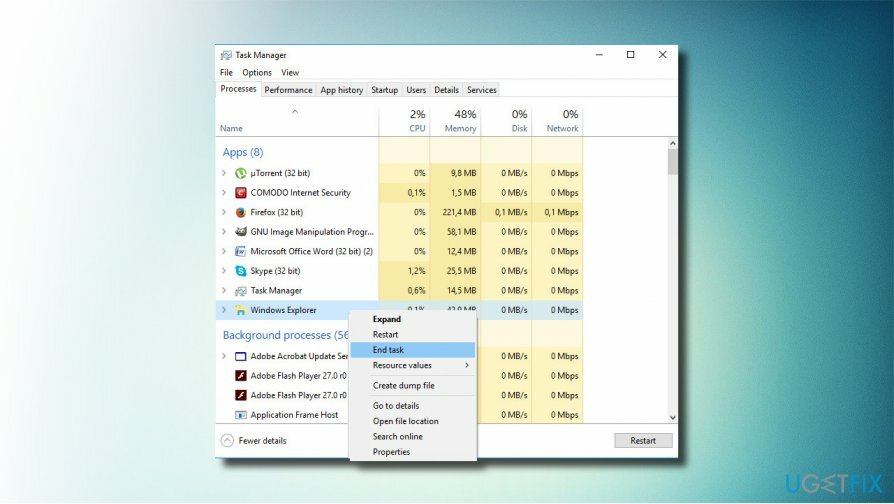
Перевірте, чи це вирішило проблему із замороженою панеллю завдань.
Використовуйте Windows PowerShell
Щоб відремонтувати пошкоджену систему, необхідно придбати ліцензійну версію Reimage Reimage.
1. Клацніть правою кнопкою миші Ключ Windows і виберіть Командний рядок (адміністратор).
2. Натисніть Так на запит UAC, щоб продовжити.
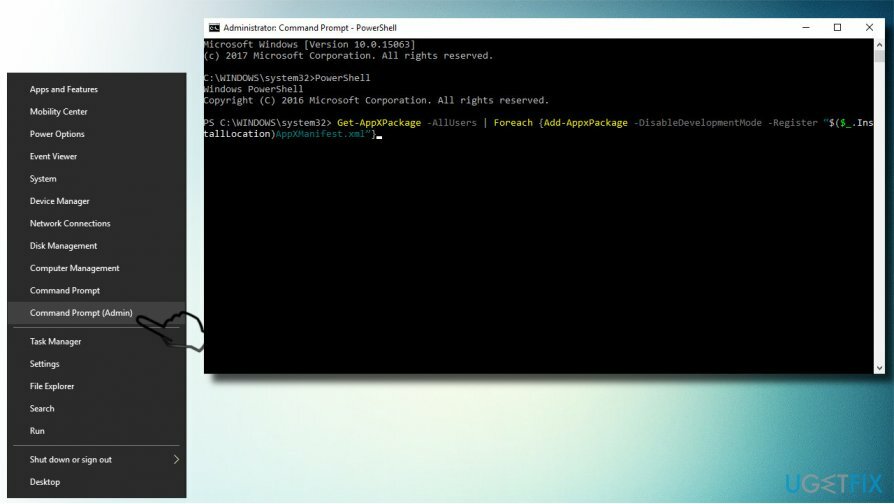
3. Тепер скопіюйте та вставте наступні команди у вікно командного рядка. Натисніть Введіть після кожного з них: PowerShell
PowerShell
Get-AppXPackage -AllUsers | Для кожного {Add-AppxPackage -DisableDevelopmentMode -Register “$($_.InstallLocation) AppXManifest.xml”}
4. Після цього перейдіть до C:/Users/name/AppData/Local/ і видалити TileDataLayer папку.
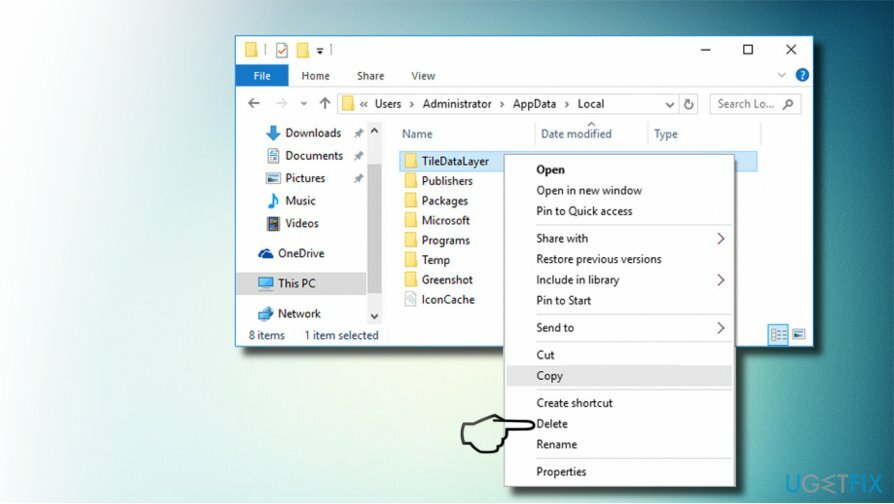
Повторно зареєструйте Cortana та ShellExperienceHost
Щоб відремонтувати пошкоджену систему, необхідно придбати ліцензійну версію Reimage Reimage.
1. Натисніть Клавіша Windows + R, тип PowerShell, і вдарив Введіть.
2. Скопіюйте та вставте наступні команди у вікно PowerShell і натисніть Введіть після кожного з них:
Get-AppxPackage Microsoft. Windows. ShellExperienceHost | foreach {Add-AppxPackage -register “$($_.InstallLocation) appxmanifest.xml” -DisableDevelopmentMode}
Get-AppxPackage Microsoft. Windows. Кортана | foreach {Add-AppxPackage -register “$($_.InstallLocation) appxmanifest.xml” -DisableDevelopmentMode}
3. Після завершення процесу закрийте PowerShell і перезавантажте ПК.
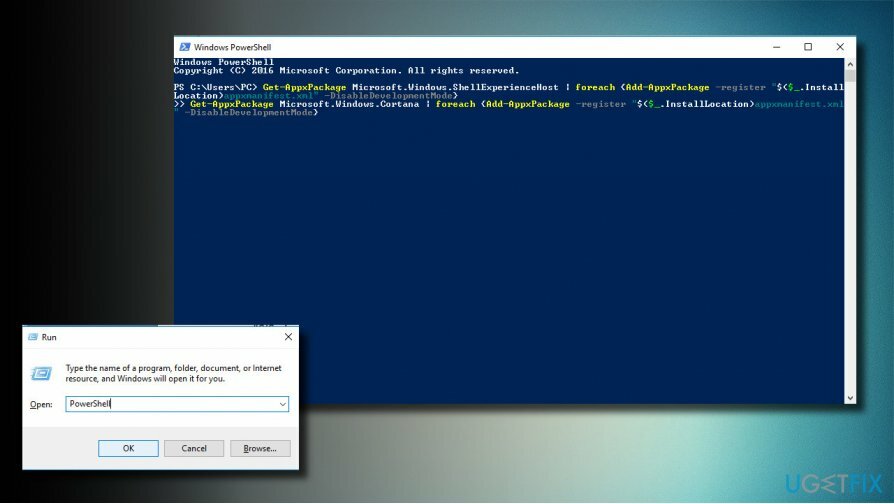
Використовуйте утиліту DISM
Щоб відремонтувати пошкоджену систему, необхідно придбати ліцензійну версію Reimage Reimage.
1. Клацніть правою кнопкою миші Ключ Windows і виберіть Командний рядок (адміністратор).
2. Скопіюйте та вставте DISM.exe /Online /Cleanup-image /Restorehealth команда та його Введіть. Процес повинен закінчитися приблизно через 5 хвилин.
Виправляйте свої помилки автоматично
Команда ugetfix.com намагається зробити все можливе, щоб допомогти користувачам знайти найкращі рішення для усунення їхніх помилок. Якщо ви не хочете боротися з методами ручного ремонту, скористайтеся автоматичним програмним забезпеченням. Усі рекомендовані продукти перевірені та схвалені нашими професіоналами. Нижче наведено інструменти, які можна використовувати, щоб виправити помилку:
Пропозиція
зробіть це зараз!
Завантажити виправленняЩастя
Гарантія
зробіть це зараз!
Завантажити виправленняЩастя
Гарантія
Якщо вам не вдалося виправити помилку за допомогою Reimage, зверніться по допомогу до нашої служби підтримки. Будь ласка, повідомте нам усі деталі, які, на вашу думку, ми повинні знати про вашу проблему.
Цей запатентований процес ремонту використовує базу даних з 25 мільйонів компонентів, які можуть замінити будь-який пошкоджений або відсутній файл на комп’ютері користувача.
Щоб відремонтувати пошкоджену систему, необхідно придбати ліцензійну версію Reimage інструмент для видалення шкідливих програм.

Отримайте доступ до відео-вмісту з географічними обмеженнями за допомогою VPN
Приватний доступ до Інтернету це VPN, який може перешкодити вашому Інтернет-провайдеру, уряд, а також треті сторони від відстеження вашої інформації в Інтернеті та дозволять вам залишатися повністю анонімними. Програмне забезпечення надає виділені сервери для торрентів і потокової передачі, забезпечуючи оптимальну продуктивність і не сповільнюючи роботу. Ви також можете обійти географічні обмеження та переглядати такі сервіси, як Netflix, BBC, Disney+ та інші популярні потокові сервіси без обмежень, незалежно від того, де ви знаходитесь.
Не платіть авторам програм-вимагачів – використовуйте альтернативні варіанти відновлення даних
Атаки зловмисного програмного забезпечення, зокрема програм-вимагачів, є найбільшою небезпекою для ваших фотографій, відео, робочих чи навчальних файлів. Оскільки кіберзлочинці використовують надійний алгоритм шифрування для блокування даних, його більше не можна використовувати, доки не буде сплачений викуп у біткойнах. Замість того, щоб платити хакерам, ви повинні спочатку спробувати використовувати альтернативу одужання методи, які можуть допомогти вам відновити хоча б частину втрачених даних. Інакше ви також можете втратити свої гроші разом із файлами. Один з найкращих інструментів, який може відновити хоча б частину зашифрованих файлів – Data Recovery Pro.